今天給大家帶來Win10如何重新連接Wifi?,無線改密碼後重新連接的方法有哪些?,讓您輕鬆解決問題。
在Win10係統下,當我們連接過一個無線網絡WIFI後,下次開機就能直接連接,不過這也給用戶帶了麻煩,在修改無線密碼後,win10還是自動連接,可是連接不上,原因當然是我們改過密碼了,這時就需要我供們先忘記這個無線,然後再重新連接輸入正確密碼來解決
Win10正式版下載
操作步驟:
1、在任務欄中點擊通知圖標,然後再點擊【所有設置】然後再點擊【網絡和Internet】
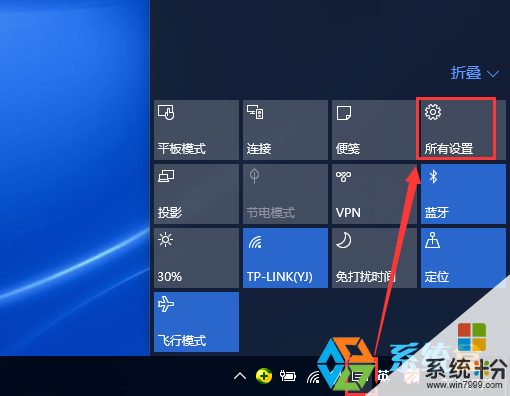

2、進入【網絡和Internet】後然後再WLAN這一項中找到【管理和Wi-Fi設置】

3、進入【管理和Wi-Fi設置】拉到最下麵找到管理已知網絡,然後點擊更改過密碼路由器SSID然後點擊【忘記】此時就會看不到這一項了。

4、然後再點擊筆記本上的WIFI圖標,然後再點擊連接更改過密碼的路由器SSID[路由器]就會提示輸入網絡安全密鑰。輸入新的密碼就可以連接成功。

學會了這一招,不管無線密碼如何改,我們使用Win10再也不會出現連接不上的問題了1
以上就是Win10如何重新連接Wifi?,無線改密碼後重新連接的方法有哪些?教程,希望本文中能幫您解決問題。
win10相關教程